こんにちは!
WindowsのアップデートでWindows10,11のどちらでも、「スマホ同期」というアプリが、「スマホ連携リンク」に変更されました。
スマホで、QRコードの読み取るだけでAndroidスマホとWindowsPCを連携できるアプリです。
しかしスマホとPCを連携しても
といった感じで、実用性が正直低かったです。
そのため、PCからスマホ連携リンクをアンインストールしようと思ったのですが、グレーアウトしており、簡単にはアンインストール出来ないようになっています。
この記事では、
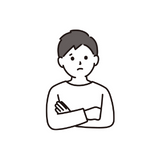
もし、またスマホ連携リンクが必要になったらどうしよう…
と不安な方もいるかも知れません。
しかしスマホ連携リンクは削除後も、再インストール可能ですので安心してアンインストールしましょう。
スマホ連携リンクをアンインストールする方法
手順は非常に簡単で、ものの数分で終わります。
- 1PowerShellを管理者権限で実行する
まず、Windowsボタンを押し、「PowerShell」と入力します。
そうすると一覧にWindows PowerShellが表示されるので、右クリックして、「管理者として実行」を選択します。
管理者として実行 その後、「はい・いいえ」の選択画面が表示されるので、「はい」を選択します。
- 2コマンドを入力する

コマンド入力 上の画像のように、コマンドを入力します。
コマンドの内容はGet-AppxPackage Microsoft.YourPhone -AllUsers | Remove-AppxPackageです。
この文をコピペして貼り付けして下さい!
- 3完了!
Enterキーを押して実行し、しばらく待つとスマホ連携リンクのアプリが削除されます。
スマホ連携リンクを再インストールする方法
スマホ連携リンクは削除した後、再インストールすることが可能です。
方法1:直接Microsoftストアにアクセスしてインストールする
こちらのリンクからインストール可能です。
リンク先にアクセスすると、右上に「Microsoft Store アプリの取得」と表示されますので、そちらをクリックします。
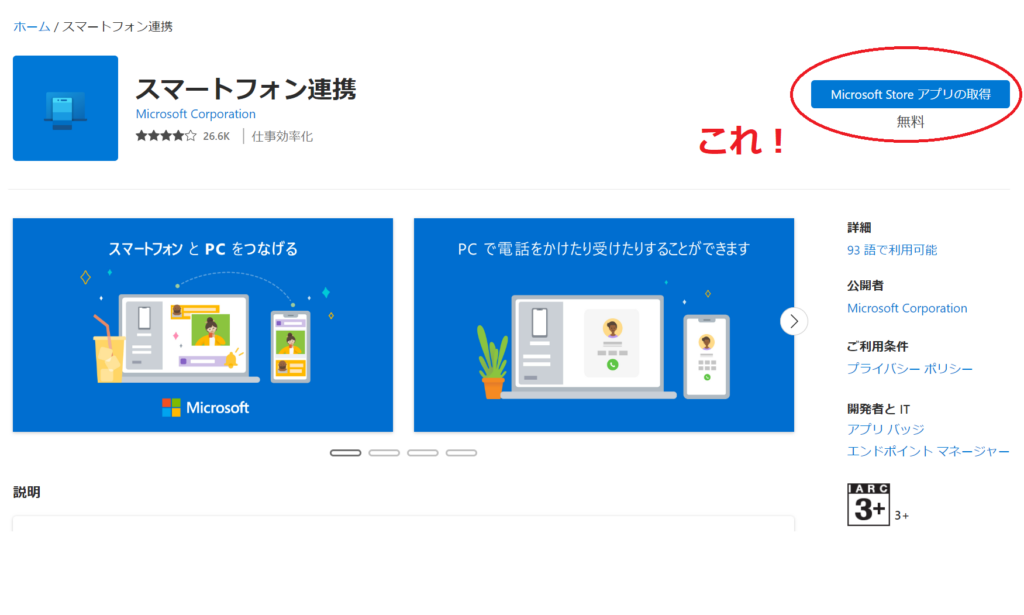
方法2:Microsoft Storeから自分で探す
上のリンクから上手くインストールできない方は、以下の方法もあります。
まず、PCでMicrosoft Storeを開き、「スマホ連携リンク」と入力します。
すると以下のようにストアで表示されますので、「入手」を押すことで、通常通りインストールできます。
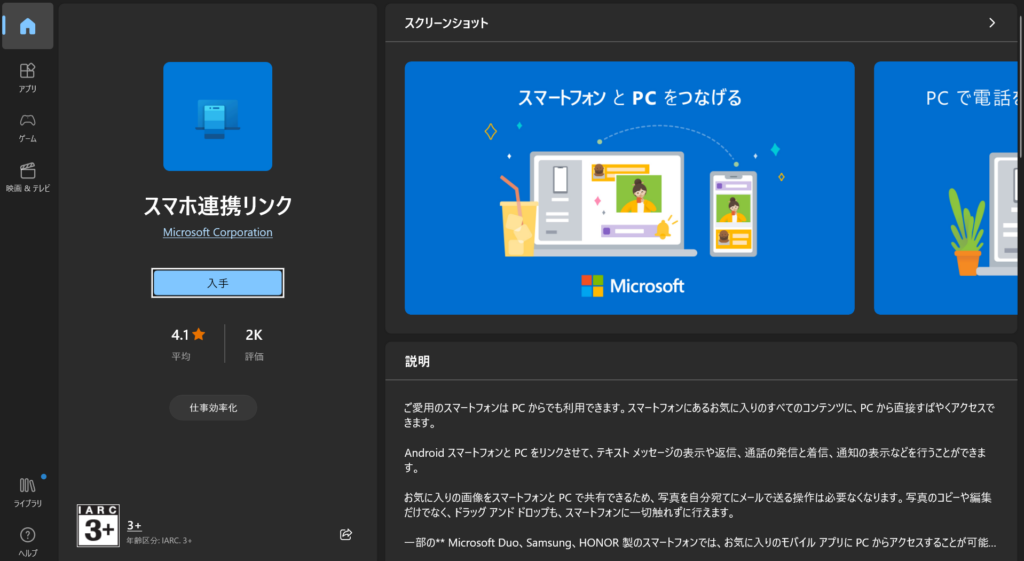
まとめ
WindowsではMicrosoftが一部のアプリを消せないようにデフォルトで設定することがあります。
その場合、多くはPowerShellから削除できるようになっています。
スマホ連携アプリは削除しなくても特段困ることはないのですが、
- 無駄に容量を喰うのが気になる
- 別にスマホ連携アプリを入れてても使わない
という方は、この機会に削除してしまいましょう!


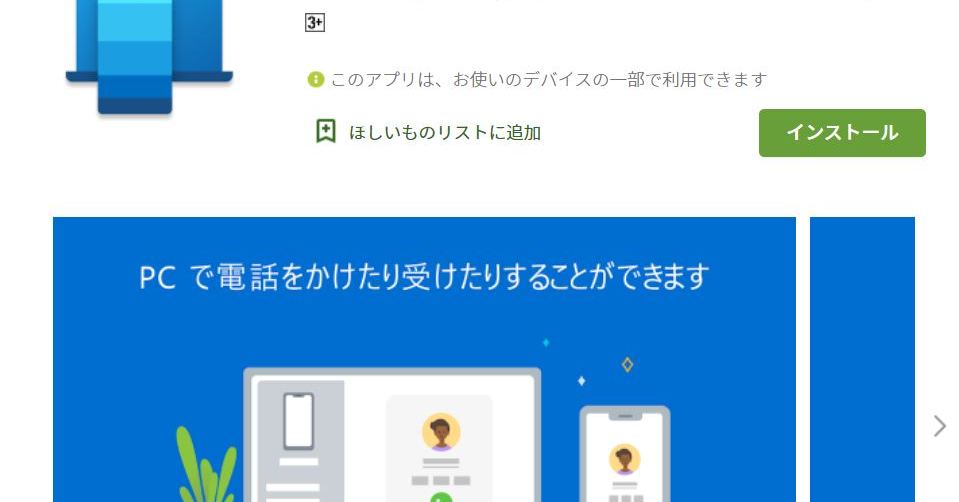
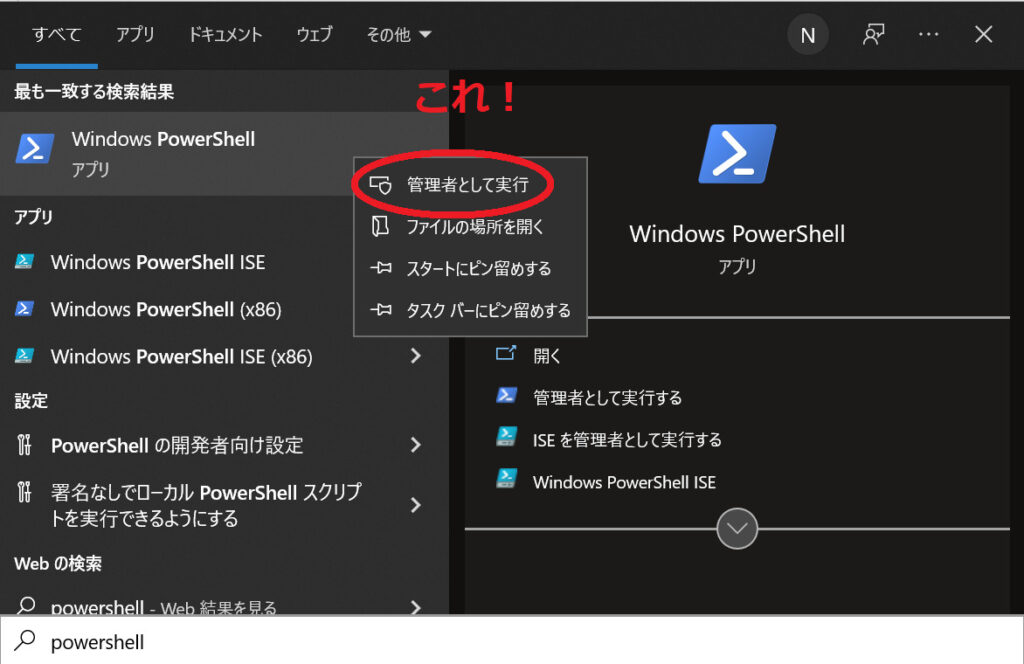

コメント